Cómo administrar listas de reproducción colaborativas en Spotify

¿Te espera una gran fiesta, pero no quieres dejar las tareas de DJ a una sola persona? Gracias a la función de lista de reproducción colaborativa de Spotify, puedes estar seguro de que, sin importar qué gusto musical se ajuste mejor a tu estado de ánimo, todos tendrán su opinión.
Para comenzar una lista de reproducción colaborativa, comienza abriendo tu cliente de Spotify en una PC. Mac o un dispositivo móvil compatible. A continuación, puede crear una lista de reproducción completamente nueva desde cero o tomar una lista de reproducción existente y agregar más personas al concurso.
Crear una lista de reproducción colaborativa
En este ejemplo, crearemos una nueva lista de reproducción diseñada para nuestra próxima "fiesta":
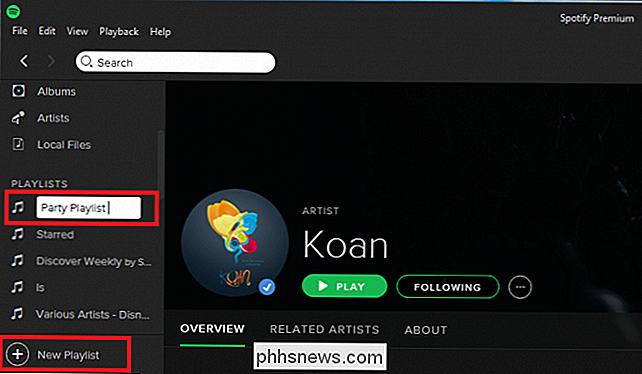
Después de crear la lista de reproducción, haga clic derecho sobre ella en la barra lateral y elija la opción para una "Lista de reproducción colaborativa".
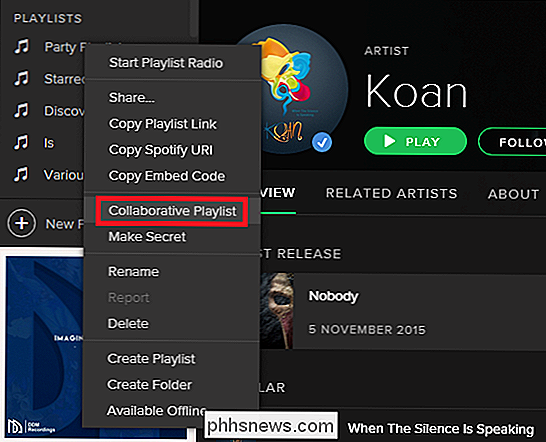
Si el proceso fue exitoso, la nueva lista de colaboración se indicará por un pequeño círculo que se ve justo arriba del nombre de la lista de reproducción en su barra lateral que se ve así:

.
Invitar y compartir con sus amigos
Para invitar a nuevos usuarios a agregar sus propias canciones, haga clic derecho lista de reproducción una vez más, y abra el indicador de compartir haciendo clic en la opción "Compartir".
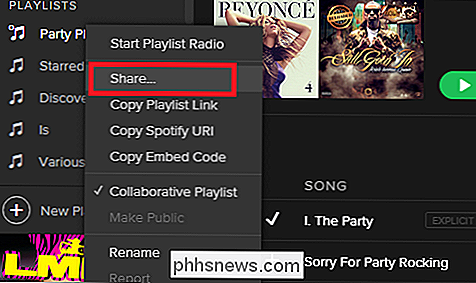
Una vez aquí, puede agregar amigos de su cuenta de Spotify o si su identificador de Facebook está conectado, cualquiera que esté vinculado a esa cuenta.
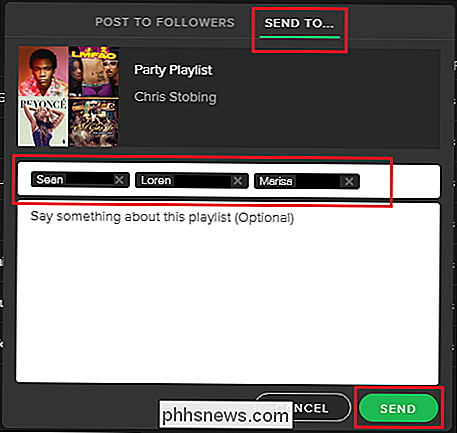
Después de que se haya compartido, cualquiera con acceso ahora tendrá la opción de agregar, ¡elimine o modifique el orden de las canciones contenidas en esa lista de reproducción específica!
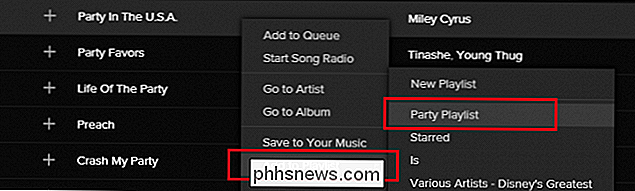
Las listas de reproducción colaborativas pueden ser una manera fácil y divertida de compartir, crear y coordinar con amigos lo que usted piensa que es la mejor música del momento.
Créditos de las imágenes: Wikimedia

Cómo cancelar Google Play Music y otras suscripciones a aplicaciones de Android
Android permite que las aplicaciones se suscriban a aplicaciones y servicios, incluida la propia Google Play Music de Google, a través de Google Play. Si se suscribe a una aplicación, Google facturará automáticamente su método de pago guardado hasta que cancele la suscripción. Puede cancelar las suscripciones a través de la aplicación Google Play para Android o del sitio web de Google Play.

Cómo quitar la clave de cifrado de disco de Windows de los servidores de Microsoft
Windows habilita el cifrado de dispositivos en muchas computadoras con Windows 10 y 8.1 listas para usar. También carga su clave de recuperación en los servidores de Microsoft, lo que le permite recuperar el acceso a las unidades cifradas, incluso si olvida sus contraseñas. Sin embargo, si no se siente cómodo con esto, es posible eliminar la clave de recuperación de los servidores de Microsoft o incluso crear una nueva clave.



